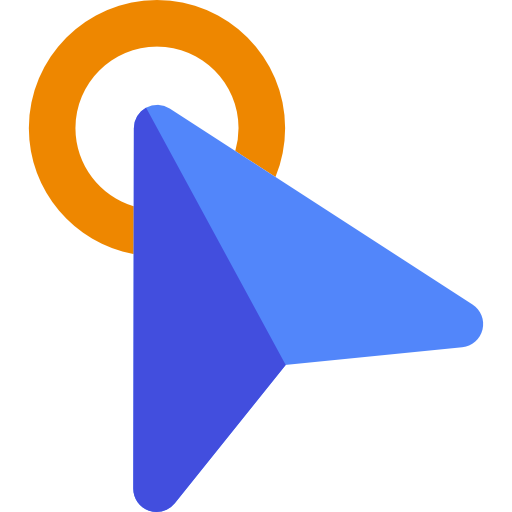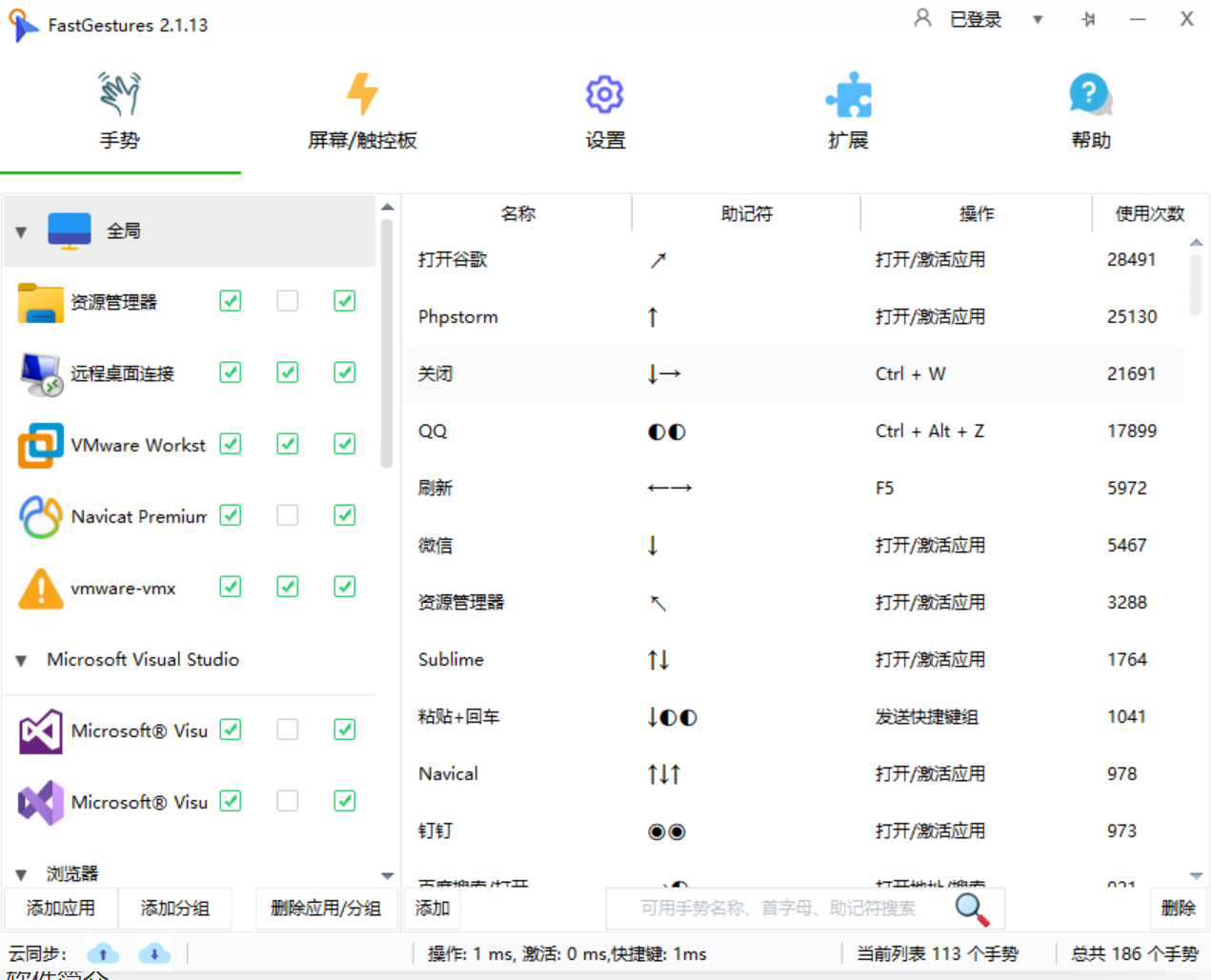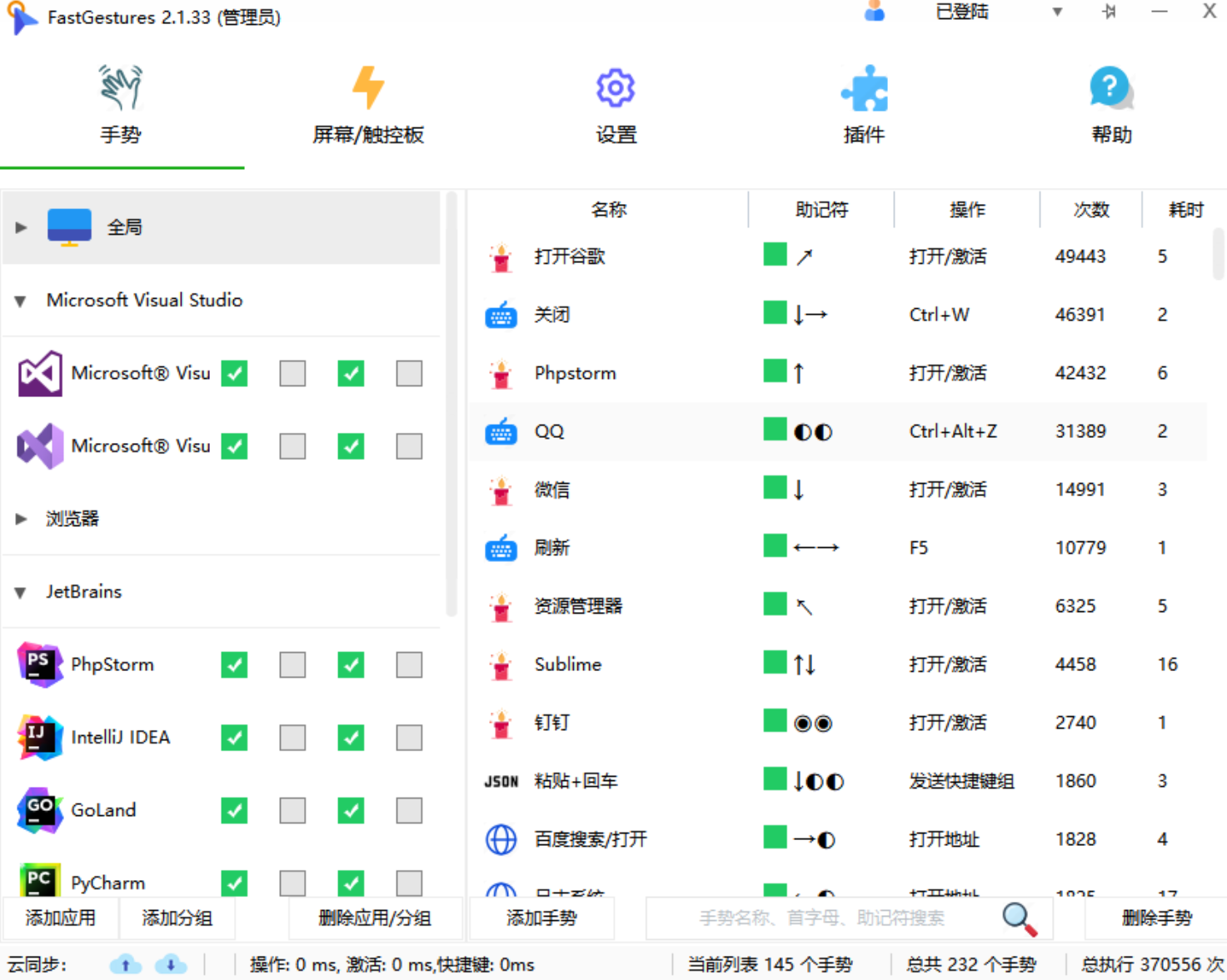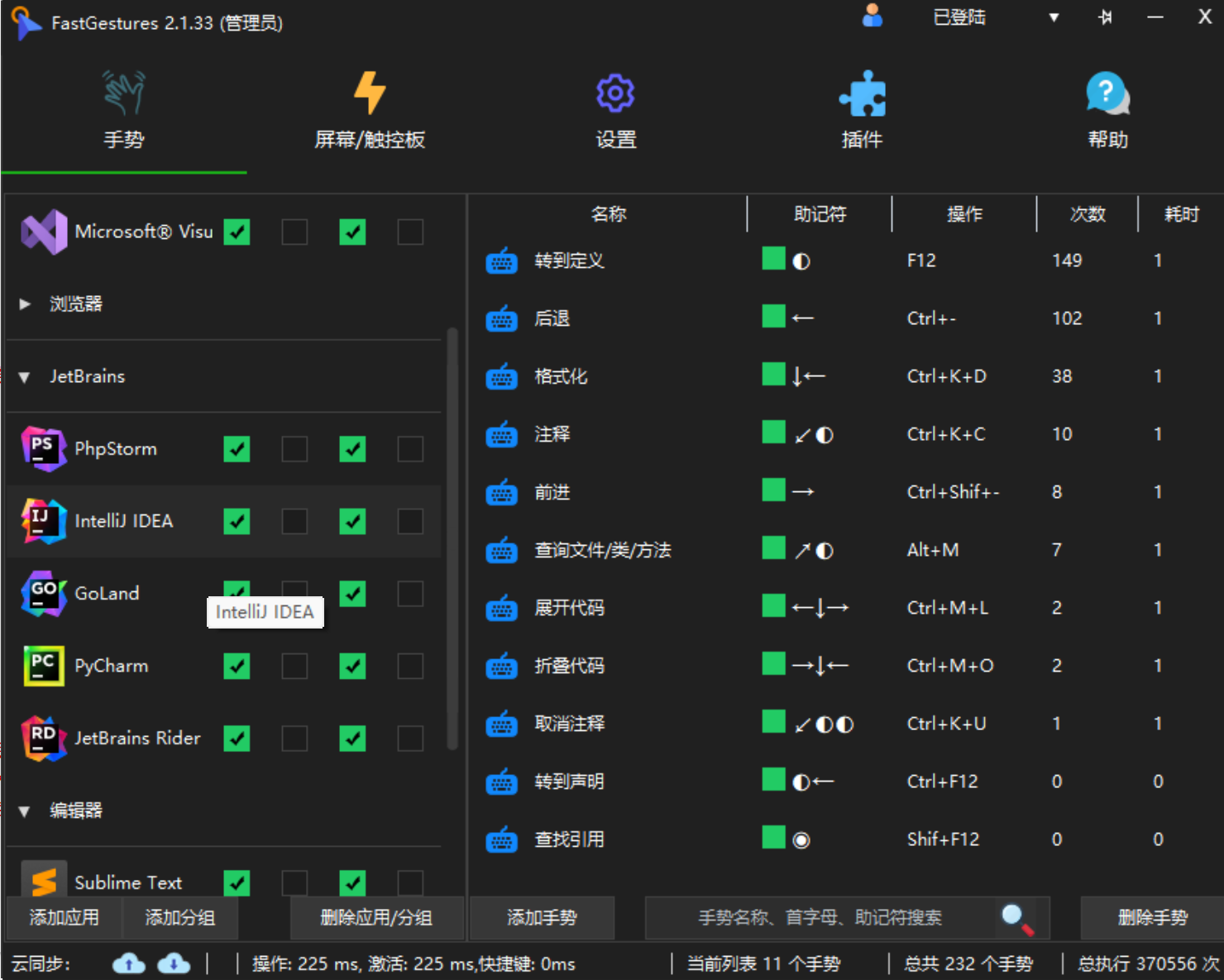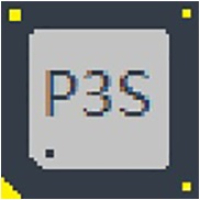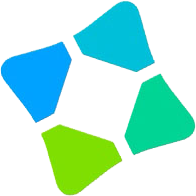使用鼠标或触控板定义一组助记符,同时映射一个自定义的操作,比如经常在各软件之间切换激活,打开系统便签,记事本,右键复制,粘贴等等. 尽情发挥你的想象自定义自己常用的操作。
FastGestures特别注意
1、此软件最好别跟其它手势软件一块打开混用,可能出现鼠标假死等情况,如果出现右键不能使用的情况可按下 ctrl+shift+alt+Q 强制退出 2、鼠标手势以手势键弹起为结束然后执行对应操作,触控板手势以所有手指离开触控板为结束然后执行对应操作,自定义手势键按下时开始记录助记符,弹起时结束
手势助记符
所有手势都用下面符号组合成成一组,不同应用上可用同一组手势,手势匹配优先级 ,匹配当前鼠标上应用 > 然后应用所在分组 > 然后全局
1、 八个方向的鼠标轨迹手势 → ↑ ← ↓ ↗ ↖ ↙ ↘ 2、 ◐ 鼠标左键 3、 ◑ 鼠标右键 4、 ◉ 鼠标中键 5、 ◈ 鼠标X1键 6、 ▣ 鼠标X2键 7、 ▲ 鼠标滚轮向上一次 8、 ▼ 鼠标滚轮向下一次 9、 0-9 键盘按键 10、A-Z 键盘按键
快速入门
鼠标按下右键,或两指分开一段距离放触控板一指不动另一指画方向,或按下设置的键盘手势键接着移动鼠标或单指在触控板上移动,此时屏幕上就会出现轨迹从而识别出当前画的方向手势符号,除了使用方向手势外也可添加鼠标点击、键盘按键等手势符号,当按下的手势键释放时就会查找命中的操作去执行
手势分为应用上手势,分组手势,全局手势,组合出一组手势符号后会先查询鼠标下面应用有没有设置对应的手势,如果没有就查找应用所在的分组手势,分组也没有就会查找全局手势。期间有一个匹配就会终止查询,执行对应的操作
FastGestures使用小技巧
1、→◐◐ 按下鼠标右键向一滑动一下,点击鼠标左键加对应的百度搜索,360搜索,必应搜索,Google搜索,同样可以用其它方向键配合点击设置其它功能 2、W 按下鼠标右键,按下键盘上W 打开激活微信,以此类推可以把键盘上0-9,A-Z单键都设置成打开QQ,Redis,phpstorm等你常用的应用上
三指拖动
首先到设置页面,选择三指移动功能为左键拖动,然后三指微微分开(部分触控板并拢也可)放在触控板上移动即可。三指分开拖动可兼容大部分触控板
三指拖动还有其它两个设置项,持续拖动和仅用拖动,见以下设置说明
手势组合建议
手势组合,如:→◐ →◐◐ →↑◐ →↑◐◐,→AA,→BB,以简单的方向加键单击,可提高每次手势的命中率,同样也可减少手势记忆
屏幕触发操作
1、鼠标移入屏幕四个角落,触发四个触发角事件 2、屏幕四个边缘宽 50px 高为屏幕宽/高 50%,3 秒内连续划入 3 次,触发四个敲击边事件 3、鼠标放屏幕四个边缘然后滚动滚轮,可触发边缘滚动事件
连续触发手势
连续手势只支持鼠标,遇到鼠标滚轮滚动时可连续触发指定操作,滚动滚轮之前可添加其它助记符,可实现无限个连续触发手势,比如 ◐◐▲ 左键点两次然后滚轮 →▲ 右方向然后滚轮 ←→▲ 左右方向然后滚轮
精确式触控板手势
手指放到触控板上即为手势开始,除了默认忽略的几个操作外均可画出手势符号。
1、四个角落、四个边、单击事件 2、2,3,4,5 指,在触控板上短按、长按事件,时间可自定义 3、忽略单指,两指系统默认操作行为,(两指可一指按下,另一指画手势 用法参考、三指拖动启用后,三指画手势符号会被忽略
5、三指:先放上去,左中右单击并抬起后分别代表 鼠标左中右单击手势,同时可画方向手势,也可定义三指为左键或中键拖动功能 6、其它情况可使用几个手指同时画出指定手势
FastGestures更新日志
1.修复若干bug;
2.优化细节问题;
番茄下载站小编推荐:
本站还为您准备了多款相关软件如:{recommendWords}等等,您需要到{zhandian}小编来满足您!